怎么使用PS CS6给图片添加文字?
1、首先打开电脑上安装好的PS软件。因为本人的电脑配置不高,所以使用的是Adobe Photoshop CS6版本。

2、打开之后,我们可以通过使用Ctrl+O来打开你想要添加文字的图片。
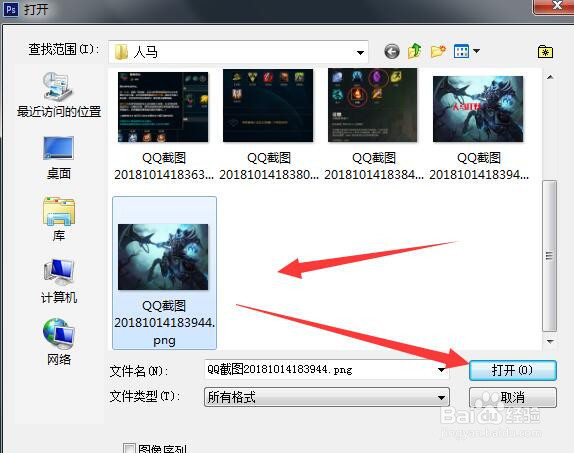
3、图片导入进来之后,我们选择左边工具箱中的文字图标。
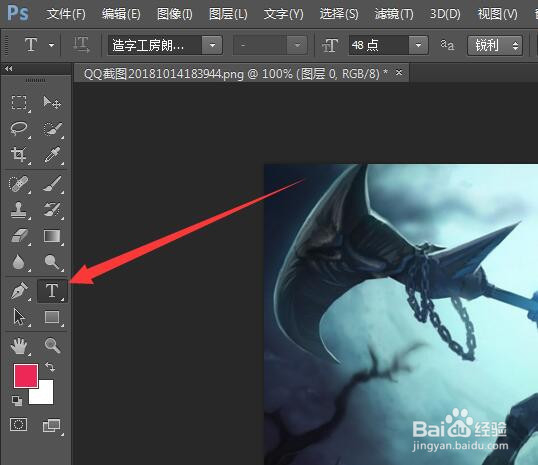
4、在图片输入文字的地方点击一下,开始输入文字。
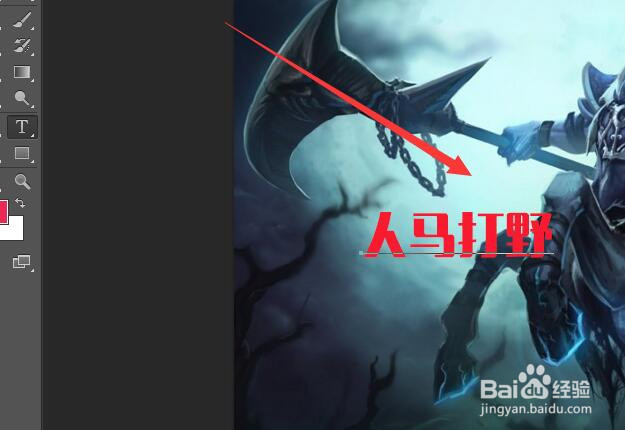
5、然后选中文字后,可以在上方的属性选项栏中设置你想要的字体、大小和颜色。
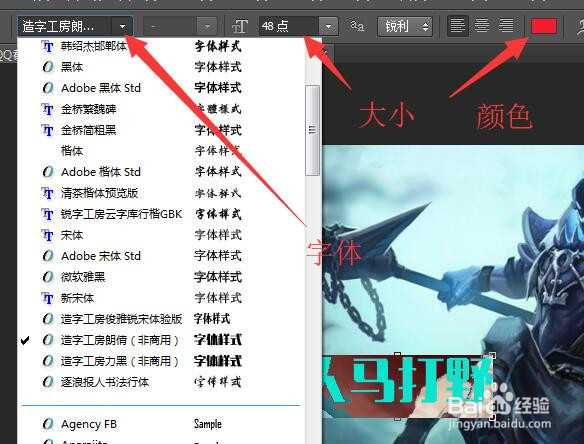
6、文字都设置完成之后, 还想要移动位置怎么办?那么你可以通过按
下Ctrl+鼠标左键的方式来移动到你想挪到的位置。
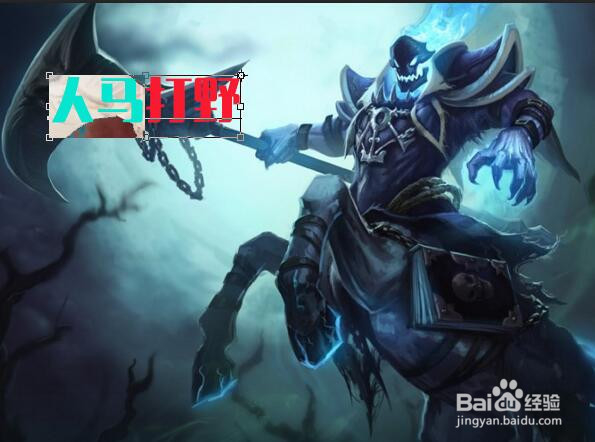
7、这样在图片上添加文字就完成了。这时候可以点击左上角的文件。然后在如下列表中选择存储或者存储为。其中存储的话是覆盖原图,而存储为则是另外存成新文件。根据自己的需要来选择。
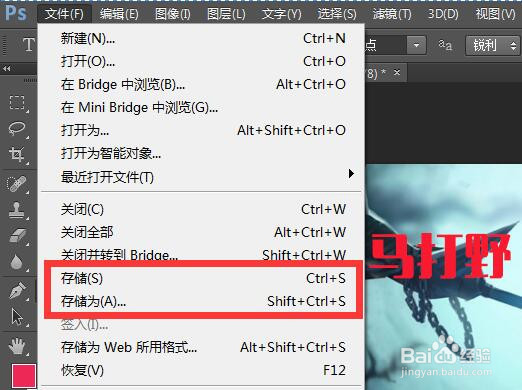
8、如果是另存为的话,可以将图片格式设置成常见的JPG或者PNG。
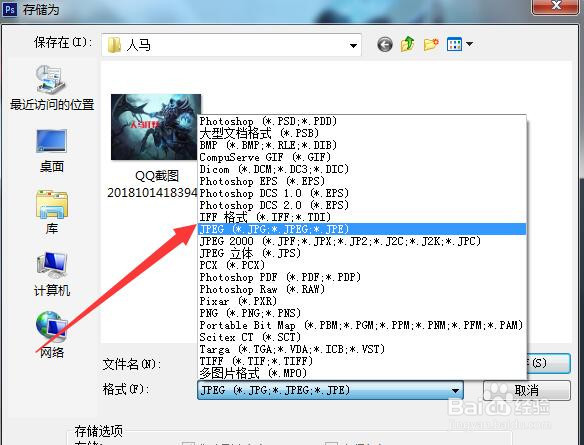
声明:本网站引用、摘录或转载内容仅供网站访问者交流或参考,不代表本站立场,如存在版权或非法内容,请联系站长删除,联系邮箱:site.kefu@qq.com。
阅读量:156
阅读量:130
阅读量:91
阅读量:169
阅读量:190